standar.org | Ketika menginstall aplikasi dari Google Play, secara otomatis aplikasi-aplikasi tersebut tersimpan di "Library" disertai keterangan, jika aplikasi yang terinstall diberi keterangan "installed" sedangkan yang sudah di uninstall diberi keterangan "free/purchased" bagi yang sebelumnya sudah pernah menginstall atau membeli aplikasi.
Masalahnya aplikasi yang tersedia di Google Play ada ribuan, jadi sebagai pengguna Android yang bebas mendownload atau mencoba-coba install aplikasi, semuanya akan tersimpan di "Library" dan ini akan terasa mengganggu saat ingin mencari aplikasi-aplikasi apa saja yang pernah terinstall karena saking banyaknya.
Sebenarnya Google bukan tanpa alasan menyediakan Library ini, yaitu ketika secara tidak sengaja Android Anda harus di Hard Reset dan semua aplikasi hilang, Anda tinggal membuka Library tadi dan akan muncul semua aplikasi yang pernah Anda install sebelumnya.
Masalah yang muncul ketika menghapus salah-satu aplikasi di Library, setelahnya akan te-refresh sendiri dan akan ke kembali aplikasi yang paling atas, selain itu aplikasinya tidak tersusun secara Abjad, ini sangat menyusahkan jika ingin mencari dan menghapus satu-satu.
Berikut cara untuk menghapus semua aplikasi sekaligus, dan perlu diingat langkah ini harus dilakukan di Android Anda, karena di web Goole Play tidak tersedia opsi penghapusan aplikasi.
Step 1 :
Uninstall aplikasi yang diinginkan melalui "Settings" => "Aplications" => "Manage Aplications".
Step 2 :
Buka Play Store => "My Apps" => "All"
Cari aplikasi yang sudah di uninstall pada Step 1.
Aplikasi yang sudah di unstall ditandai dengan tanda "X" pada ujung kanan atas keterangan aplikasi.
Step 3 :
Pilih dan tahan sekitar 2 detik aplikasi, dan akan muncul keterangan di ujung kiri atas jumlah aplikasi yang terpilih dengan tanda "selected". Kemudian pilih aplikasi lainnya dengan cara yang sama.
Step 4 :
Jika sudah memilih semua aplikasi yang ingin di hapus, tekan tanda "X" di ujung kanan atas alias tulisan "remove", dan "OK".
note : cara ini sepertinya berfungsi pada Android di atas versi 2.3, versi 2.3 kebawah tidak berfungsi, karena telah dicoba pada HP Samsung Galaxy S2 I9100 tidak bisa.
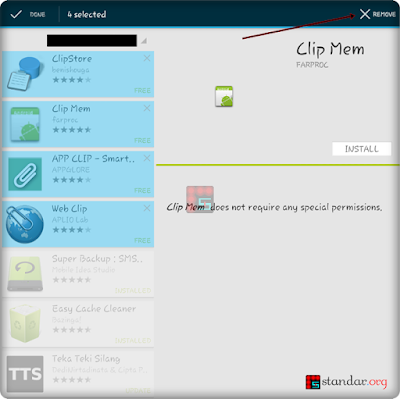
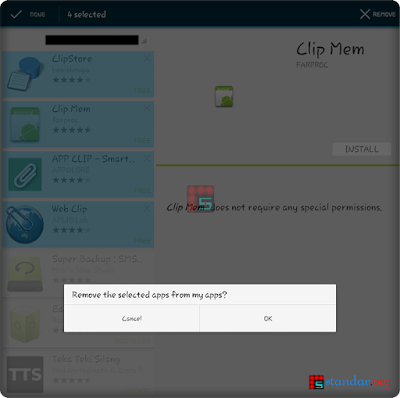

Post a Comment for "Panduan Menghapus Semua Aplikasi di Google Play Library yang Tidak Terpakai Sekaligus"